Lokaal, dagelijks met de pc, werken we met talloze bestanden en mappen die we maken, verwijderen of kopiëren tussen schijfstations. Meestal vormt dit geen enkel risico voor de opgeslagen gegevens, zeker niet als wij de enige gebruikers van de apparatuur zijn.
De dingen veranderen echter aanzienlijk in het geval dat we van plan zijn om: deel deze bestanden en de bijbehorende inhoud via internet. Onze privacy en veiligheid lopen hier een veel groter risico dan wanneer we lokaal werken. Dit is iets waar we ons terdege van bewust moeten zijn om de juiste voorzorgsmaatregelen of maatregelen te kunnen nemen. Dit alles wordt vooral belangrijk in het geval dat we gaan werken met gevoelige of vooral privé-informatie en we moeten het veilig verzenden.

Vervolgens gaan we het hebben over enkele interessante maatregelen zodat niemand de inhoud van de bestanden kan zien in het geval dat u deel ze online . We moeten niet vergeten dat er veel aanvallers en cybercriminelen op het internet op de loer liggen die op zoek zijn naar deze persoonlijke en privé-informatie. Daarom is het het meest aan te raden dat we enkele eerdere voorzorgsmaatregelen nemen om de zaken voor hen ingewikkelder te maken.
Versleutel en comprimeer elk bestand
Een van de meest voorkomende maatregelen die we lokaal op onze computer kunnen uitvoeren voordat we die bestanden delen, is: versleutel ze . Hiervoor hebben we de mogelijkheid om bepaalde applicaties te gebruiken die speciaal zijn ontworpen voor deze versleutelingstaken. Op deze manier hebben ze, zelfs als het bestand in verkeerde handen valt, geen toegang tot de inhoud als ze niet over het relevante coderingswachtwoord beschikken. Hier zijn veel programma's voor, waaronder we kunnen benadrukken VeraCrypt or AES Crypt .
Bovendien hebben velen van jullie ongetwijfeld het gebruikelijke gebruikt bestandscompressoren en decompressoren voor een lange tijd. Houd er rekening mee dat deze programma's in de loop van de tijd enorm zijn verbeterd, waardoor hun functionaliteit is toegenomen. Op dit moment zijn ze niet meer alleen gewend aan ruimte besparen op schijfstations . Tegelijkertijd stellen de meeste van deze softwarevoorstellen ons in staat om ons eigen wachtwoord aan het bestand toe te wijzen voordat het wordt gecomprimeerd. We kunnen toepassingen gebruiken zoals: WinRAR or WinZip .
Office-bestanden beveiligen tegen Office
In veel gevallen, zowel in persoonlijke als professionele omgevingen, zijn we genoodzaakt om Kantoor documenten door email. Dit is iets dat kan worden uitgebreid tot programma's zoals Woord , Excel of PowerPoint . Welnu, als u zich in deze gebruikelijke situatie bevindt, moet u er rekening mee houden dat de programma's in de Microsoft suite hebben een geïntegreerde functie om ook een wachtwoord toe te voegen. Dit is een functie die we vinden in de functie Opslaan als om deze bestanden te beschermen voordat ze worden gedeeld.
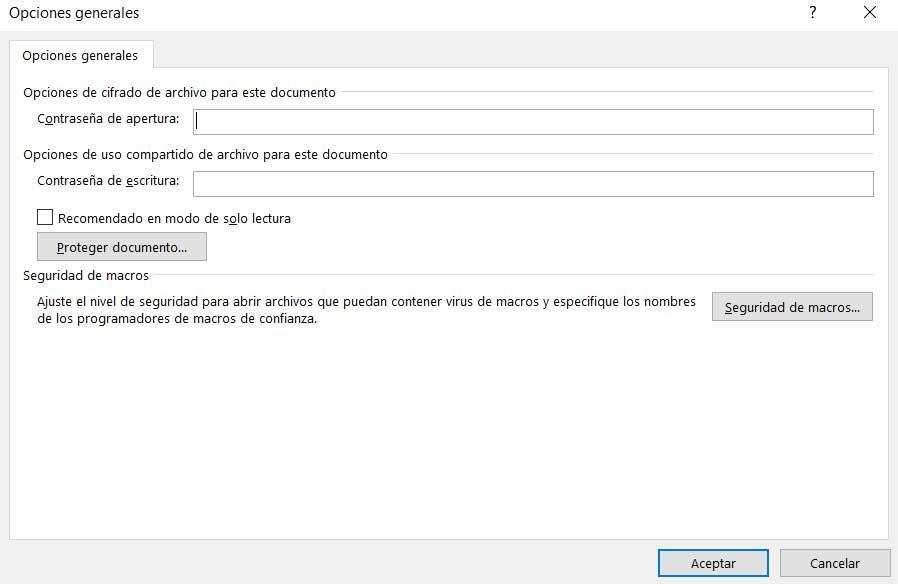
Deel met tijdelijke links met wachtwoord
Het is interessant om te weten dat we de bestanden die we je noemden kunnen delen via tijdelijke links met een wachtwoord . Dit betekent dat wat we echt naar de ontvangers sturen, een internetlink is die overeenkomt met een compatibel platform dat hen door middel van een wachtwoord toegang geeft tot die bestanden. Een duidelijk voorbeeld van dit alles is te vinden in de WeTransfer online dienst.
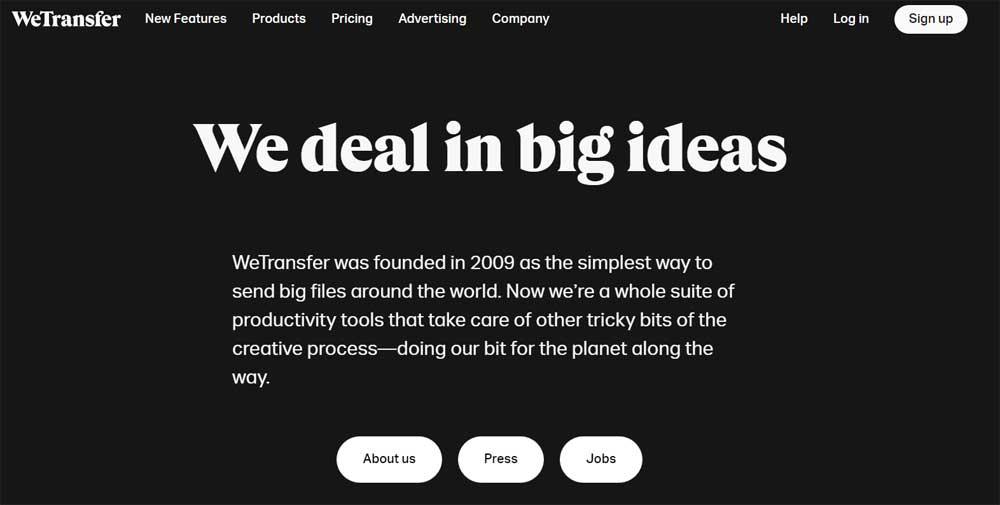
Delen via een Torrent-bestand
Een andere manier om onze bestanden te beschermen die we gaan delen met andere gebruikers die met internet zijn verbonden, is via een Torrent-bestand . We moeten in gedachten houden dat bij het maken van deze bestanden en het toevoegen van de bijbehorende inhoud, we ze als privé kunnen instellen in de client die we gebruiken bij het maken ervan.
Op deze manier hebben we veel meer controle over degenen die toegang hebben tot die bestanden via P2P-netwerken en de inhoud beschermen . Het is vermeldenswaard dat we vanaf hier ook een wachtwoord kunnen instellen om toegang te krijgen tot het Torrent-bestand waar we het over hebben.
